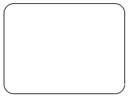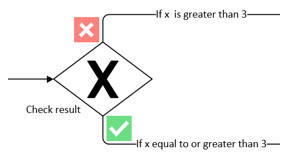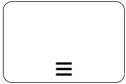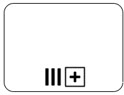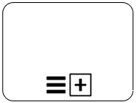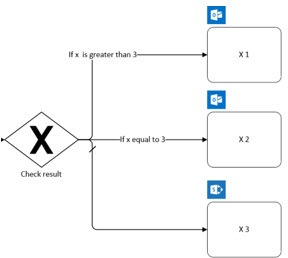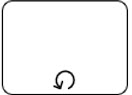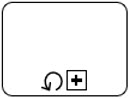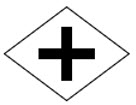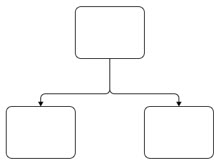|
Visio diyagramıPower Automate dışarı aktarmak yalnızca Visio Plan 2 ile masaüstü uygulamasında İngilizce kullanılabilir. Bu özellik 1910 ve sonraki sürümlerde Geçerli Kanal'da kullanılabilir. Ayrıca Power Automate ile ücretsiz veya premium bir planınız veya olmalıdır. |
Visio ve Power Automate artık işleri daha hızlı ve basit bir şekilde halletmenize yardımcı olmak için birlikte çalışıyor. Visio 'de bir BPMN diyagramı oluşturun ve sık kullandığınız uygulamalar ve hizmetler arasındaki iş akışlarını otomatikleştirmek içinPower Automate dışarı aktarın. Örneğin, birisi web sitenizde form gönderdiğinde bildirim almak için bir iş akışı oluşturabilir veya birisi Sizi Twitter'da takip ettiğinde sizin için veri toplayıp düzenleyebilirsiniz.
Notlar:
-
HangiVisio sürümünü kullandığınızdan emin değil misiniz? Sahip olduğunuz planı görmek için Visio Hakkında > Dosya > Hesabı'na tıklayın.
-
Microsoft 365 abonesiyseniz Office'in en son sürümüne sahip olduğunuzdan emin olun. Microsoft 365 güncelleştirme işlemini yöneten bir BT uzmanıysanız, her kanalda hangi güncelleştirmelerin sağlandığını öğrenmek için kanal yayınları sayfasına göz atın.
İş akışınıPower Automate için tasarlama
-
Visio masaüstü uygulamasını açın ve aşağıdakilerden birini yapın:
-
Yeni > Şablonları > Akış Çizelgesi'ne giderek gereksinimlerinize uygun bir BPMN diyagramı seçin. Akış Çizelgesi kategorisi altında Microsoft Flow Diyagramı'nı seçin ve çalışmak istediğiniz şablonu seçin.
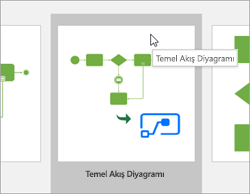
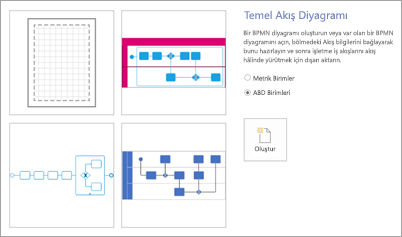
-
BpMN Temel Şekilleri'ni > Diğer Şekiller > Akış Çizelgesi'ni seçerek boş bir çizim oluşturun ve BPMN kalıbını ekleyin.
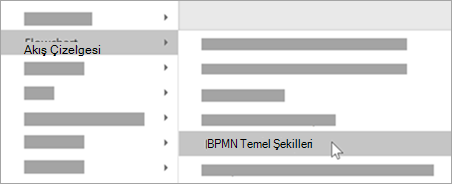
-
-
BPMN temel şekillerini kullanarak iş akışınızın diyagramını değiştirin veya tasarlayın.
-
aşağıda bir iş akışının Visio diyagramı örneği verilmişti:
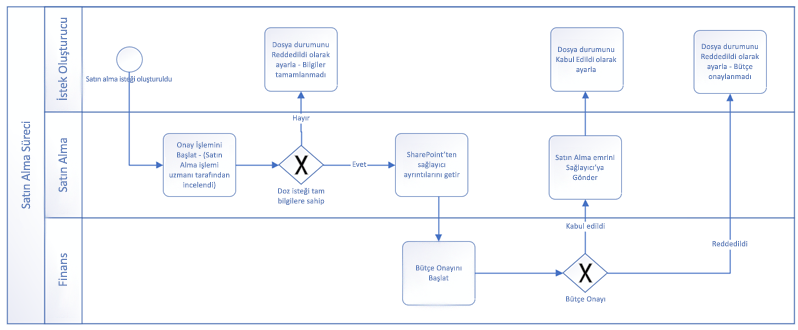
Dışarı aktarmaya hazırlanma
-
İş akışınızı tasarlamayı bitirdiğinizde İşlem sekmesini seçin ve ardından Power Automate grubunda Dışarı Aktar'ı seçin. Dışarı Aktar bölmesi açılır ve Akış Eşlemesi sekmesi görüntülenir.
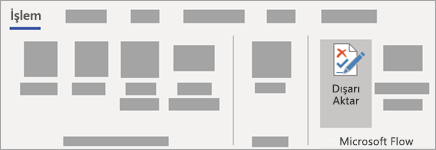
-
Bir tetikleyici seçin. Bu, iş akışınızı başlatan olaydır. Örneğin, bir satın alma isteği oluşturuldu.
-
Eşleme koşulları altında, iş akışınızın mantığını oluşturmak için Her ağ geçidi bağlayıcısı için Evet ise veya Hayır ise'yi seçin. Örneğin, istek oluşturulduktan sonra tüm bilgilerin tamamlandığını denetleyin.
-
şekilleri Power Automate 'deki bağlayıcılarıyla eşleyin. Bunu yapmak için diyagramınızdaki her şekil için aşağıdaki adımları izleyin:
-
Diyagramınızda bir BPMN şekli seçin. Bu, Dışarı Aktar bölmesinin Tetikleyiciler ve Eylemler sekmesini açar.
-
Bu şekle uygun tetikleyiciyi veya eylemi arayın ve seçin. Örneğin, bütçe onaylandıktan sonra durumu Kabul Edildi olarak ayarlayın.
-
Tetikleyici veya eylem uygulandıktan sonra, şeklin üzerinde bağlayıcı simgesini görürsünüz.
-
-
Yenile düğmesini seçin. Sorunları çöz altında, dışarı aktarmak için çözülmesi gereken sorun olup olmadığını denetleyin. Sorunları düzeltmeye devam edin ve başka sorun kalmayıncaya kadar bölmeyi gerektiği gibi yenileyin.
BPMN diyagramınızıPower Automate dışarı aktarma
-
Tüm sorunlar çözüldükten ve dışarı aktarmaya hazır olduktan sonra Dışarı Aktarmaya Hazırla bölmesinin üst kısmındaki Akışa Aktar'ı seçin.
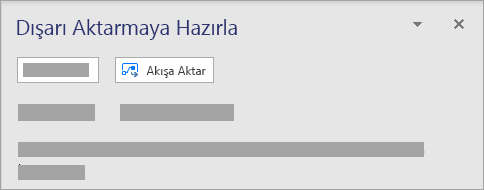
-
İletişim kutusunda, akışınızı gerektiği gibi yeniden adlandırabilirsiniz. İş akışınızda hangi tetikleyicilerin ve eylemlerin bulunduğuna bağlı olarak farklı hizmetlerde oturum açmanız da gerekebilir.
-
Diyagramınızı Power Automate aktarmak için Akış oluştur'u seçin. Akış oluşturulduktan sonra bitti'yi seçerek iletişim kutusunu kapatın. Oluşturduğunuz iş akışını düzenlemek için Power Automate sitesinden bunu yapabilirsiniz.
Visio'yuPower Automate için başvuru bilgileri
İş akışına hazır Visio diyagramınızı oluşturmanıza yardımcı olacak ayrıntılı bilgilere ihtiyacınız varsa aşağıdaki genişleticilerden herhangi birine tıklayın. Şekiller için eşleme tablosuna göz atın veya Visio'da Flow'unuzu tasarlarken sık karşılaşılan hatalardan kaçınma hakkında bilgi edinin.
|
Akış şekli |
Akış ayarı Kullanılacak BPMN şekli |
Not: * Döngü içinde değişiklik yapabilmek için Genişletilmiş alt işlem şekillerinin kullanılması önerilir.
|
Tetikleyici |
Eşzamanlılık denetimi: Açık
Eşzamanlılık denetimi: Kapalı |
|
Eylem
|
Zaman aşımı: Tanımlanmadı USE Görevi; Döngü: yok
Zaman Aşımı: Tanımlı |
|
Koşul
|
Koşul , koşul girişinin değerlendirilmesi temelinde yürütülecek eylem bloğunu tanımlar. İşaretçili ÖZEL AĞ GEÇIDI KULLAN
|
|
Her birine uygula
|
Her birine uygula , giriş dizisindeki her öğeye uygulanacak bir eylem bloğu yürütür. Eşzamanlılık denetimi: Açık GENIŞLETILMIŞ alt işlemi KULLAN; paralel çok örnekli *
VEYA Görev; paralel çok örnekli
VEYA Daraltılmış alt işlem; paralel çok örnekli
Eşzamanlılık denetimi: Kapalı GENIŞLETILMIŞ alt işlemi KULLAN; sıralı çok örnekli *
VEYA Görev; sıralı çok örnekli
VEYA Daraltılmış alt işlem; sıralı çok örnekli
|
|
Geçiş
|
Switch , anahtar girişinin değerlendirmesine göre yürütülecek tek bir olayı tanımlar. Örnek: Varsayılan büyük/küçük harfe sahip özel ağ geçidi
|
|
Sonlandır
|
Sonlandırma , Mantıksal Uygulama çalıştırmasının yürütülmesini sonlandırır. USE Bitiş Olayı |
|
Şu zamana kadar yap:
|
Belirtilen bir koşul true olarak değerlendirilene kadar bir eylem bloğu yürütene kadar yapın. GENIŞLETILMIŞ alt işlemi KULLAN; Döngü: Standart *
VEYA Görev; Döngü: Standart
VEYA Daraltılmış alt işlem; Döngü: Standart
|
|
Kapsam
|
Kapsam bir eylem bloğunu kapsüller ve içindeki eylemlerin son terminal durumunu (Başarılı, Başarısız, İptal Edildi) devralır. USE Genişletilmiş alt işlem
|
|
Paralel dal
|
USE Parallel gateway Not: Ağ geçidi kullanılıyorsa, ağ geçidinin hem açılmasına hem de kapatılmasına paralel ağ geçidi şekilleri eklenmelidir.
OR Sıralı akış
|